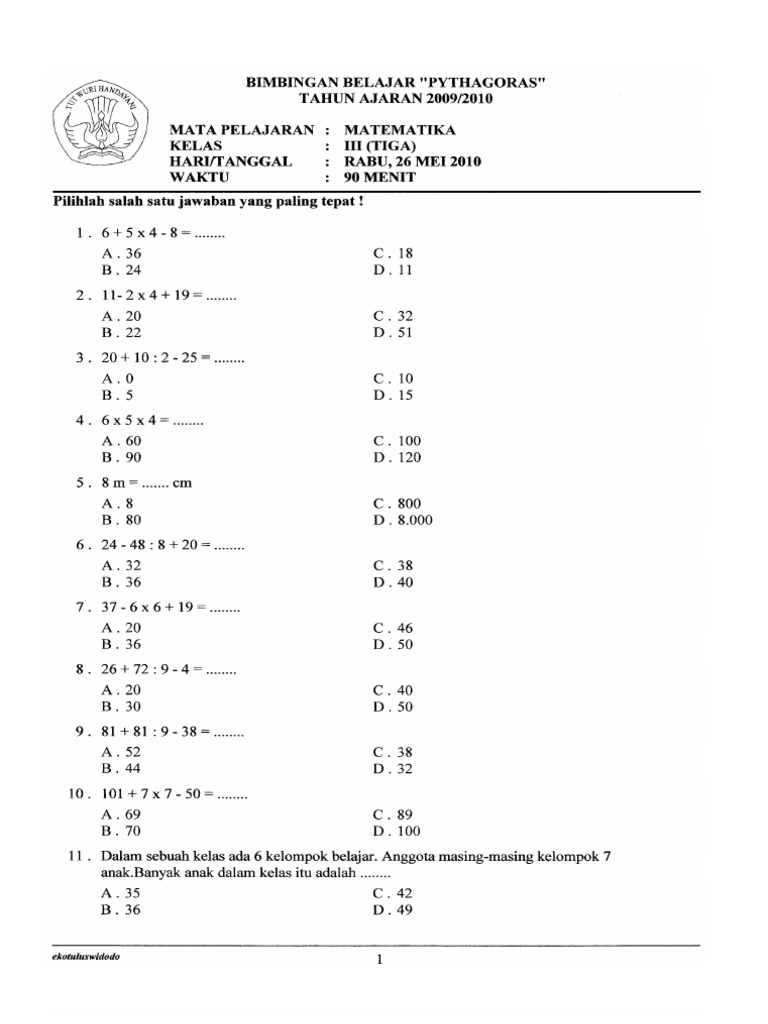Mengubah File Microsoft Word ke Perangkat Mobile: Panduan Lengkap untuk Produktivitas di Genggaman Anda
Dalam era digital yang serba cepat ini, mobilitas adalah kunci. Kita tidak lagi terikat pada meja kerja untuk menyelesaikan tugas-tugas penting. Dokumen Microsoft Word, yang merupakan tulang punggung komunikasi dan pekerjaan di banyak bidang, seringkali perlu diakses, dibaca, atau bahkan diedit di perangkat seluler seperti smartphone atau tablet. Namun, file .docx asli terkadang tidak optimal untuk tampilan layar kecil, atau mungkin membutuhkan aplikasi khusus yang tidak selalu terinstal di setiap perangkat.
Artikel ini akan membahas secara mendalam berbagai metode dan tips untuk mengubah file Microsoft Word Anda menjadi format yang lebih ramah perangkat seluler, memastikan Anda dapat tetap produktif di mana pun Anda berada.
Mengapa Perlu Mengubah File Word untuk Perangkat Mobile?
Sebelum kita masuk ke metode konversi, mari kita pahami mengapa langkah ini seringkali diperlukan:

- Kompatibilitas: Meskipun banyak smartphone modern memiliki kemampuan untuk membuka file .docx, beberapa perangkat lama atau aplikasi bawaan mungkin tidak sepenuhnya mendukung format ini, terutama jika dokumen memiliki format yang kompleks, grafik, atau font khusus.
- Preservasi Format: Terkadang, membuka file Word di aplikasi seluler yang berbeda dapat mengubah tata letak, ukuran font, atau penempatan gambar. Mengonversi ke format yang lebih statis dapat membantu mempertahankan tampilan asli dokumen.
- Kemudahan Berbagi: Mengirim file PDF, misalnya, jauh lebih universal dan mudah dibuka oleh siapa saja, terlepas dari perangkat atau sistem operasi yang mereka gunakan. Penerima tidak perlu memiliki Microsoft Word terinstal.
- Pengalaman Membaca yang Optimal: Format seperti PDF atau bahkan HTML dapat dioptimalkan untuk pembacaan di layar kecil, dengan kemampuan zoom dan scroll yang lebih mulus tanpa mengubah tata letak keseluruhan.
- Ukuran File: Dalam beberapa kasus, mengonversi ke format yang lebih sederhana (seperti TXT atau HTML) dapat mengurangi ukuran file, yang berguna untuk menghemat ruang penyimpanan atau kuota data.
- Keamanan: File PDF memungkinkan Anda menambahkan perlindungan kata sandi atau membatasi kemampuan untuk menyalin/mencetak, memberikan lapisan keamanan tambahan untuk dokumen sensitif.
Metode-Metode Mengubah File Word ke Perangkat Mobile
Ada beberapa cara untuk mengubah file Word Anda agar mudah diakses di perangkat seluler, mulai dari yang paling sederhana hingga yang lebih canggih.
1. Menggunakan Fitur "Save As" atau "Export" Langsung dari Microsoft Word (Paling Umum: PDF)
Ini adalah metode paling langsung dan seringkali yang paling disarankan untuk menjaga format dokumen.
-
Langkah-langkah di Microsoft Word Desktop:
- Buka dokumen Word yang ingin Anda konversi.
- Pilih menu File > Save As atau Export.
- Pilih lokasi penyimpanan.
- Pada bagian "Save as type" (atau "Format" di macOS), pilih *PDF (.pdf)**.
- Klik Save atau Export.
- Setelah dokumen tersimpan sebagai PDF, Anda dapat mentransfernya ke smartphone Anda melalui email, layanan cloud storage, kabel USB, atau aplikasi berbagi file.
-
Mengapa PDF Ideal?
- Universal: Hampir semua smartphone memiliki viewer PDF bawaan atau dapat mengunduh aplikasi viewer gratis (seperti Adobe Acrobat Reader, Google PDF Viewer).
- Preservasi Format: PDF dirancang untuk mempertahankan tata letak, font, gambar, dan elemen format lainnya persis seperti yang terlihat di dokumen asli, terlepas dari perangkat yang digunakan untuk membukanya.
- Tidak Dapat Diedit (Mudah): Ini bisa menjadi keuntungan jika Anda ingin memastikan dokumen tidak diubah oleh penerima.
2. Menggunakan Aplikasi Mobile Office (Membuka .docx Langsung)
Banyak aplikasi Office kini tersedia untuk perangkat seluler yang memungkinkan Anda membuka, melihat, dan bahkan mengedit file .docx secara langsung.
-
Aplikasi Populer:
- Microsoft Word Mobile: Tersedia gratis untuk Android dan iOS. Ini adalah pilihan terbaik karena merupakan produk dari pembuat Word itu sendiri, memastikan kompatibilitas format yang paling tinggi. Anda dapat membuka, melihat, dan mengedit file .docx dengan antarmuka yang dioptimalkan untuk sentuhan.
- Google Docs: Jika Anda mengunggah file .docx ke Google Drive, Anda dapat membukanya dengan Google Docs (aplikasi atau versi web). Google Docs akan mengonversi file .docx ke formatnya sendiri (Google Docs) yang dapat diedit, atau Anda bisa memilih untuk membukanya sebagai dokumen Word asli (mode compatibility).
- WPS Office: Suite Office lengkap yang populer di Android dan iOS, mendukung Word, Excel, dan PowerPoint. Menawarkan fitur yang kaya dan antarmuka yang ramah pengguna.
- Polaris Office: Pilihan lain yang kuat dengan dukungan untuk berbagai format dokumen.
- Pages (untuk iOS): Jika Anda pengguna iPhone/iPad, aplikasi Pages dari Apple dapat membuka dan mengedit file .docx, meskipun mungkin ada sedikit perbedaan format.
-
Cara Menggunakan:
- Instal aplikasi Office pilihan Anda di smartphone.
- Transfer file .docx ke smartphone Anda (melalui email, layanan cloud, kabel USB, atau aplikasi berbagi file).
- Buka aplikasi Office, lalu cari dan buka file .docx tersebut.
- Anda sekarang dapat melihat dan, jika didukung, mengedit dokumen.
-
Kelebihan: Memungkinkan pengeditan langsung, mempertahankan format asli (sebaik mungkin), tidak perlu konversi format.
-
Kekurangan: Membutuhkan instalasi aplikasi, beberapa fitur Word desktop mungkin tidak tersedia di versi mobile, dan format bisa sedikit bergeser tergantung kompleksitas dokumen.
3. Memanfaatkan Layanan Cloud Storage dengan Integrasi Office
Layanan cloud seperti Google Drive, Microsoft OneDrive, dan Dropbox tidak hanya berfungsi sebagai tempat penyimpanan, tetapi juga terintegrasi dengan aplikasi Office online atau mobile.
-
Langkah-langkah:
- Unggah file .docx Anda ke layanan cloud pilihan Anda (Google Drive, OneDrive, Dropbox, dll.) dari komputer atau melalui aplikasi mobile mereka.
- Di smartphone Anda, buka aplikasi layanan cloud tersebut.
- Cari file .docx yang telah diunggah.
- Ketuk file tersebut untuk membukanya. Sebagian besar layanan cloud akan otomatis membukanya menggunakan viewer atau editor bawaan mereka (misalnya, Google Docs untuk Google Drive, Word Online untuk OneDrive).
- Dari viewer atau editor ini, Anda seringkali memiliki opsi untuk "Download as PDF" atau format lain yang kompatibel dengan mobile.
-
Kelebihan: Akses dokumen dari mana saja dengan koneksi internet, sinkronisasi otomatis, kolaborasi mudah, tidak perlu instalasi aplikasi desktop tambahan untuk konversi.
-
Kekurangan: Membutuhkan koneksi internet untuk akses awal atau sync, potensi masalah privasi jika dokumen sangat sensitif.
4. Menggunakan Konverter Online (Situs Web)
Ada banyak situs web gratis yang menawarkan layanan konversi file dari Word ke berbagai format lain.
-
Contoh Situs Populer:
- Smallpdf.com
- ILovePDF.com
- Zamzar.com
- CloudConvert.com
- Online-Convert.com
-
Langkah-langkah Umum:
- Buka salah satu situs konverter online di browser komputer atau smartphone Anda.
- Pilih opsi konversi yang Anda inginkan (misalnya, "Word to PDF" atau "Word to HTML").
- Unggah file .docx dari komputer atau smartphone Anda.
- Klik tombol "Convert" atau "Start Conversion".
- Setelah proses selesai, unduh file yang telah dikonversi ke smartphone Anda.
-
Kelebihan: Tidak perlu instalasi software, mendukung berbagai format output, cepat untuk konversi tunggal.
-
Kekurangan: Membutuhkan koneksi internet, potensi masalah privasi untuk dokumen sensitif (karena Anda mengunggahnya ke server pihak ketiga), ada batasan ukuran file atau jumlah konversi harian untuk versi gratis, mungkin ada iklan.
5. Mengonversi ke Format Alternatif Lainnya (HTML, TXT, RTF, ePUB)
Tergantung pada tujuan Anda, beberapa format lain juga bisa berguna:
-
HTML (Web Page):
- Cara: Di Microsoft Word, pilih File > Save As, lalu pilih "Web Page (.htm; .html)" sebagai tipe file.
- Kelebihan: Dapat dibuka di browser web apa pun di smartphone, mempertahankan sebagian besar format (terutama jika dokumen sederhana), baik untuk dokumen yang akan ditampilkan di web.
- Kekurangan: Bisa menghasilkan banyak file pendukung (gambar, CSS) jika dokumen kompleks, tidak ideal untuk pengeditan.
-
TXT (Plain Text):
- Cara: Di Microsoft Word, pilih File > Save As, lalu pilih "Plain Text (*.txt)".
- Kelebihan: Ukuran file sangat kecil, kompatibel dengan hampir semua perangkat dan aplikasi, baik untuk teks murni tanpa format.
- Kekurangan: Semua format (bold, italic, warna, gambar) akan hilang.
-
RTF (Rich Text Format):
- Cara: Di Microsoft Word, pilih File > Save As, lalu pilih "Rich Text Format (*.rtf)".
- Kelebihan: Lebih baik dari TXT karena mempertahankan beberapa format dasar (bold, italic), lebih kompatibel daripada .docx di beberapa aplikasi lama.
- Kekurangan: Tidak semua fitur format Word didukung, kurang universal dibandingkan PDF.
-
ePUB (Electronic Publication) atau MOBI:
- Cara: Ini biasanya membutuhkan software pihak ketiga seperti Calibre (desktop) atau konverter online yang mendukung ePUB. Anda mengimpor file Word ke Calibre, lalu mengonversinya ke ePUB/MOBI.
- Kelebihan: Format standar untuk e-reader dan aplikasi membaca e-book, sangat baik untuk dokumen panjang seperti buku atau laporan yang ingin dibaca seperti e-book di smartphone.
- Kekurangan: Proses konversi bisa sedikit lebih rumit, format mungkin sedikit bergeser karena dioptimalkan untuk pengalaman membaca e-book.
Tips Tambahan untuk Konversi yang Optimal:
- Perhatikan Kompatibilitas Font: Jika dokumen Anda menggunakan font yang tidak umum, pastikan untuk mengonversinya ke PDF agar font tersebut tetap tertanam, atau gunakan font standar jika Anda berniat mengeditnya di mobile.
- Optimasi Gambar: Gambar beresolusi sangat tinggi dapat membuat file menjadi besar. Pertimbangkan untuk mengompres gambar di Word sebelum konversi jika ukuran file menjadi masalah.
- Uji Coba: Selalu uji dokumen yang sudah dikonversi di smartphone Anda untuk memastikan formatnya tetap utuh dan mudah dibaca.
- Pertimbangkan Keamanan: Untuk dokumen yang sangat rahasia, hindari menggunakan konverter online yang tidak tepercaya. Gunakan metode offline seperti konversi langsung ke PDF atau aplikasi Office mobile.
- Cadangkan File Asli: Selalu simpan salinan file Word asli Anda sebelum melakukan konversi yang mungkin mengubah atau menghapus format.
Memilih Metode yang Tepat
Pilihan metode terbaik tergantung pada kebutuhan Anda:
- Untuk Tampilan Statis dan Universal (Tidak Perlu Edit): PDF adalah pilihan terbaik dan paling direkomendasikan.
- Untuk Melihat dan Mengedit File .docx Langsung di Ponsel: Gunakan Aplikasi Mobile Office (Microsoft Word Mobile, Google Docs, WPS Office).
- Untuk Akses Fleksibel dan Kolaborasi dari Mana Saja: Manfaatkan Layanan Cloud Storage (Google Drive, OneDrive).
- Untuk Konversi Cepat dan Sekali Pakai ke Berbagai Format: Gunakan Konverter Online.
- Untuk Dokumen Panjang yang Dibaca Seperti Buku: Konversi ke ePUB atau MOBI.
- Untuk Teks Murni Tanpa Format: Konversi ke TXT.
Kesimpulan
Mengubah file Microsoft Word agar ramah perangkat seluler adalah langkah penting untuk meningkatkan produktivitas dan aksesibilitas dokumen Anda. Dengan berbagai metode yang tersedia, mulai dari konversi sederhana ke PDF hingga penggunaan aplikasi Office mobile dan layanan cloud, Anda memiliki fleksibilitas untuk memilih solusi yang paling sesuai dengan kebutuhan spesifik Anda. Dengan mengikuti panduan ini, dokumen Word Anda akan selalu siap diakses dan dikelola, di mana pun Anda berada. Produktivitas di genggaman tangan Anda kini bukan lagi impian, melainkan kenyataan.